
William Charles
0
4618
1402
 Imaginez si quelqu'un se présentait à votre porte et disait, “Hé, il y a des souris dans votre maison que vous ne saviez pas. Donnez-nous 100 $ et nous nous en débarrasserons.” C'est l'arnaque Ransomware dans sa forme originale. Auparavant, il y avait des gens qui circulaient, laissaient des parasites dans votre maison, puis frappaient à votre porte et vous les indiquaient.. “Heureusement que nous les avons vus en conduisant!” Cette arnaque doit faire gagner de l'argent à quelqu'un, car il continue encore.
Imaginez si quelqu'un se présentait à votre porte et disait, “Hé, il y a des souris dans votre maison que vous ne saviez pas. Donnez-nous 100 $ et nous nous en débarrasserons.” C'est l'arnaque Ransomware dans sa forme originale. Auparavant, il y avait des gens qui circulaient, laissaient des parasites dans votre maison, puis frappaient à votre porte et vous les indiquaient.. “Heureusement que nous les avons vus en conduisant!” Cette arnaque doit faire gagner de l'argent à quelqu'un, car il continue encore.
L'arnaque a besoin de quelques choses pour réussir. Premièrement, le problème doit être réel. Que l'escroc mette des souris dans votre espace d'analyse ou des logiciels malveillants sur votre ordinateur, il existe une menace réelle et vérifiable. Deuxièmement, ils doivent se faire passer pour des experts crédibles pour vous faire croire qu’ils peuvent résoudre le problème. Cela pourrait être un camion exterminateur et des combinaisons, ou l'utilisation illégale d'un logo officiel comme celui de la GRC. Troisièmement, ils ont besoin de disposer rapidement de votre argent avant de pouvoir réaliser ce qui se passe. L'exterminateur pourrait le faire en disant quelque chose comme, “Donnez-nous simplement 100 $ en espèces et nous n’aurons pas à vous facturer pour un appel de service, car nous étions déjà dans le quartier..” L'escroc en ligne prendra votre carte de crédit ou une carte-cadeau.
Ce qui peut arriver une fois que vous les avez payées, c’est ce qui peut se produire lorsque les choses se passent vraiment de deux manières différentes. Les scories de la vie réelle disparaissent généralement pour ne plus jamais être entendues. Les cybercriminels en ligne peuvent laisser derrière eux des malwares qui vous les exposent encore et encore. Ou s’ils ont obtenu votre carte de crédit et d’autres informations personnelles, ils risquent de vous ruiner comme vous le savez..
Premières choses d'abord
Oui, vous allez avoir tout “une once de prévention vaut mieux que guérir” discours. Pourquoi? Parce que c'est vrai.
Assurez-vous que vous utilisez une gamme complète de logiciels de sécurité - antivirus, pare-feu, logiciels anti-hameçonnage, etc. Il existe de nombreuses versions de freeware. Comparaison antivirus gratuite: 5 choix populaires: comparaisons antivirus gratuites Comparaison:: 5 choix populaires: acheminement Quel est le meilleur antivirus gratuit? C’est l’une des questions les plus courantes que nous recevons sur MakeUseOf. Les gens veulent être protégés, mais ils ne veulent pas payer de cotisation annuelle ni utiliser… de très bons résultats. Assurez-vous que tous vos logiciels de sécurité sont à jour, ainsi que toutes les mises à jour de sécurité importantes. 3 raisons pour lesquelles vous devez exécuter les derniers correctifs et mises à jour de sécurité Windows 3 raisons pour lesquelles vous devez exécuter les derniers correctifs et mises à jour de sécurité Windows le code constituant le système d'exploitation Windows contient des failles de sécurité, des erreurs, des incompatibilités ou des éléments logiciels obsolètes. En bref, Windows n'est pas parfait, nous le savons tous. Des correctifs de sécurité et des mises à jour corrigent les vulnérabilités… de votre système d'exploitation sont installées. Assurez-vous que vous utilisez l'utilitaire de restauration du système ou le logiciel de sauvegarde de votre ordinateur. Essayez de vous en tenir uniquement aux sites Web réputés, de ne pas télécharger de matériel piraté et d'ouvrir uniquement les pièces jointes que vous vous attendez à recevoir..
Mais malheureusement, si vous lisez ceci, vous avez probablement manqué un maillon de cette chaîne quelque part. Alors quoi maintenant?
Est-ce Ransomware?
Alors, comment savez-vous que vous êtes pris? Voici quelques indices:
- Microsoft ne fait pas de visites à domicile.
- La police fait des visites à domicile.
- Le logiciel que le ransomware prétend être n'est PAS le logiciel de sécurité que vous avez installé.
- Les personnes utiles ne désactivent pas le reste de votre ordinateur tant que vous ne les payez pas.
Si l’une des situations décrites ci-dessus s’applique à votre situation, vous risquez peut-être d’être victime de ransomware.
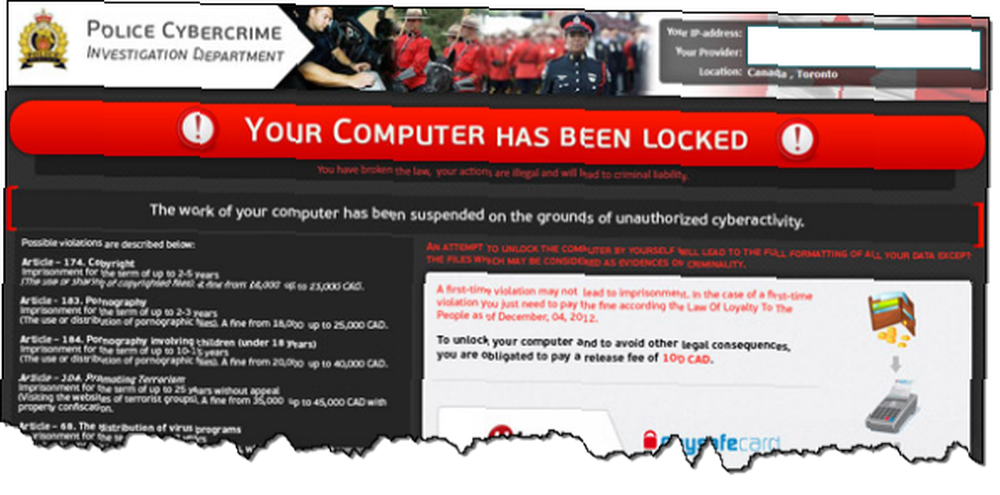
Maintenant quoi?
Forcez votre ordinateur à s'éteindre. Le plus souvent, cela peut être fait simplement en maintenant le bouton d'alimentation enfoncé pendant quelques secondes. Avant de vous préparer à remettre votre ordinateur sous tension, soyez prêt à appuyer sur le bouton F8. Ce que je fais normalement, c’est d’appuyer sur le bouton d’alimentation et de commencer à appuyer sur la touche F8 environ une fois par seconde, jusqu’à ce que je reçoive un écran de texte comme celui ci-dessous..
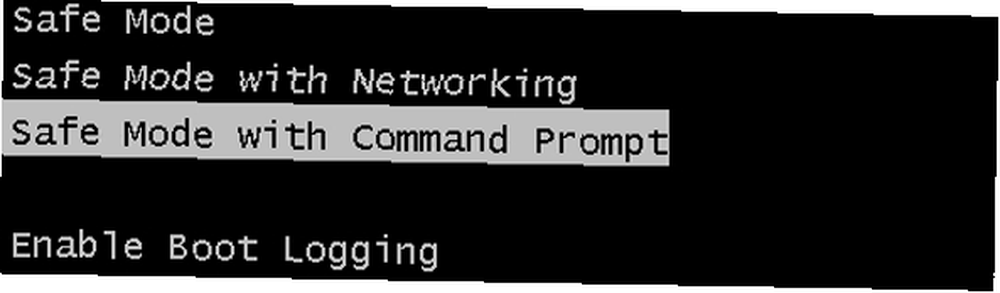
Maintenant, choisi Mode sans échec avec invite de commande. Vous verrez du texte défiler et vous verrez finalement une ligne de texte avec un curseur clignotant. À ce stade, tapez ceci et tapez Entrer:
C: \ windows \ system32 \ rstrui.exe

Pourquoi devez-vous faire cela depuis la ligne de commande? Ce n’est peut-être pas nécessaire, mais le plus récent et le plus virulent programme policier / GRC / ukash semble pouvoir être vaincu de cette manière. Le mode de ligne de commande de Windows ne charge que les services les plus essentiels et ne vous connecte pas à votre réseau ni à votre connexion Internet..
Une fois l’utilitaire de restauration du système ouvert, vous aurez le choix entre quelques points de restauration. Choisissez celui qui est définitivement un temps avant que vous obteniez le ransomware. Suivez les instructions pour restaurer votre installation Windows à ce moment-là. Le processus de restauration peut prendre un peu de temps, alors détendez-vous.
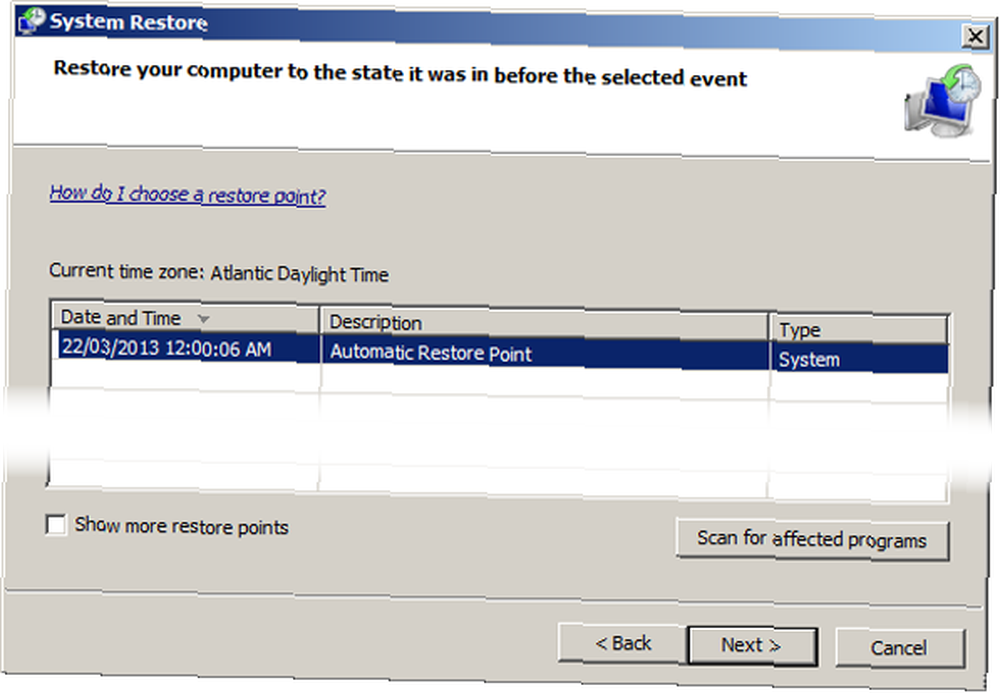
Redémarrez votre ordinateur et laissez-le passer en mode normal Windows. Pour ce faire, il suffit de s’asseoir et de laisser l’ordinateur faire son travail. Le ransomware devrait maintenant être parti.
Exécutez votre logiciel antivirus et effectuez une analyse aussi approfondie que possible de tous vos disques durs. Cela pourrait prendre un peu de temps, alors détendez-vous et prenez une bonne boisson.
Une fois que tout cela est fait, vous pouvez analyser votre ordinateur avec un autre programme antivirus. Regardons les choses en face, vous l'avez raté la première fois. ClamWin ClamWin, une solution antivirus à code source ouvert pour votre ordinateur [Windows] ClamWin, une solution antivirus à code source ouvert pour votre PC [Windows] De nouvelles menaces en ligne font leur apparition chaque jour, tant pour les entreprises que pour les consommateurs. Ces menaces potentielles ne sont plus simplement déguisées en liens ou en courriels. Ils pourraient venir chercher vos informations personnelles de toutes sortes de façons… est une solution décente qui peut être exécutée à partir d'une clé USB.
J'ai désactivé la restauration du système
Pourquoi? Je parie que tu te sens un peu bête maintenant, n'est-ce pas? Ne vous inquiétez pas, il existe encore des moyens de supprimer ce ransomware. Vous aurez besoin des éléments suivants:
- Un lecteur USB ou un CD vide sur lequel vous pouvez graver des fichiers.
- Un ordinateur avec une connexion Internet non infectée.
- Un peu de patience et de courage.
Rendez-vous sur Internet et recherchez les CD Windows Live Repair. Il y en a beaucoup, mais tous ceux que Justin mentionne dans son article, Trois scanners antivirus pour CD en direct que vous pouvez essayer lorsque Windows ne démarre pas Trois scanners antivirus pour CD en direct, que vous pouvez essayer lorsque Windows ne démarre pas Trois Les analyseurs antivirus Live CD que vous pouvez essayer lorsque Windows ne démarre pas Vous ne pouvez pas démarrer votre ordinateur et pensez que le problème est un malware? Démarrez un live CD spécialement conçu pour analyser votre ordinateur sans démarrer Windows. Un live CD est un outil qui démarre complètement à partir d'un CD…. Ce sont tous des choix EXCELLENTS. Je garde les trois dans ma boîte à outils informatique.
Si vous recherchez des outils USB amorçables, vous pouvez essayer l'article de Dave Le kit de réparation de PC dans votre Pocket: CD de démarrage sur une clé USB Le kit de réparation de PC dans votre Pocket: CD de démarrage sur une clé USB Le kit de réparation de PC dans votre poche : CD de démarrage sur une clé USB À l'intérieur de la boîte à outils de mon technicien, je garde une clé USB dotée des outils les plus incroyables de la planète: la boîte à outils pour la réparation de mon ordinateur. Dans cet article, je partage son contenu. . Bien sûr, l'article date de 2008, mais la méthode et le logiciel sont toujours valables et fonctionnent à merveille..
Comment utiliser le CD ou la clé USB?
Avant de mettre votre ordinateur hors tension, vous souhaitez insérer le CD dans votre lecteur de CD. Si vous utilisez l'option de lecteur USB, attendez que l'ordinateur soit éteint pour l'insérer..
Maintenant, redémarrez l'ordinateur. Pendant le redémarrage, vous devrez appuyer sur le bouton qui vous donnera le menu de démarrage. Sur mon Acer, c'est F12. Cela peut être différent sur votre ordinateur. Une fois que vous obtenez le menu de démarrage, choisissez de démarrer à partir du lecteur de CD / DVD ou du lecteur USB - selon ce qui vous concerne.
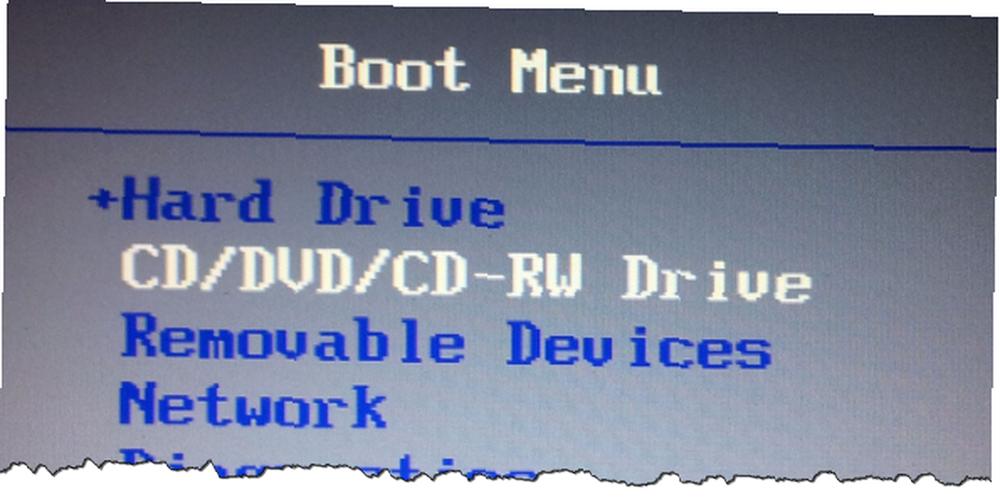
Votre ordinateur utilisera le lecteur USB ou le lecteur CD comme système d’exploitation. Ne vous attendez donc pas à voir quoi que ce soit comme Windows. Utilisez le logiciel antivirus qui se trouve sur l’USB / CD pour effectuer une analyse complète et complète et le nettoyage de votre ordinateur. Suivez les recommandations du logiciel antivirus, qui consistent généralement à supprimer les fichiers incriminés. Ce processus peut durer de 20 minutes à quelques heures en fonction de la taille de votre disque dur et du CD de démarrage / clé USB utilisé. Vous ne pouvez pas vous en éloigner, restez sur place pour répondre aux alertes.
Une fois le processus terminé, déconnectez-vous du logiciel de démarrage USB / CD, retirez le lecteur USB / CD et redémarrez votre ordinateur. Vous devriez maintenant être libre de ransomware. Si vous avez confiance en vos capacités, vous voudrez peut-être nettoyer votre base de registre une fois l'ordinateur redémarré afin de supprimer tout élément persistant ou gêne. CCleane de Piriform optimise votre système pour fonctionner au mieux avec CCleaner Optimisez votre système pour fonctionner au mieux avec CCleaner Au cours des deux dernières années, CCleaner a beaucoup changé en termes de numéros de version… jusqu'à maintenant à la version 3.10 à ce jour. l'écriture. Bien que visuellement, le programme n’a en fait pas beaucoup changé (… r la fonction de nettoyage du registre est plutôt bonne pour cette opération..
Le voilà. C'est aussi difficile que cela devient. J'espère que vous n'avez pas à faire l'expérience de ce problème, mais si vous le faites, j'espère que j'ai pu vous aider. Dans le pire des cas, vous éteignez l'ordinateur et le transmettez à votre informaticien de confiance. Oui, vous êtes peut-être un peu gêné d'avoir obtenu le ransomware - cela provient généralement de choses que vous ne devriez pas faire ou de sites de divertissement qui ne sont pas destinés aux mineurs. Mais vous allez résoudre le problème et profiter d'une leçon apprise. De plus, votre informaticien a probablement déjà visité certains des mêmes sites - nous sommes tous humains..
Si vous avez des questions sur ce que vous pouvez faire d'autre pour supprimer ou empêcher les ransomwares, veuillez nous en informer dans les commentaires. Nos écrivains et nos fans comptent parmi les meilleurs sur le Web et peuvent probablement vous aider, gratuitement..











